- Зохиолч Jason Gerald [email protected].
- Public 2024-01-19 22:13.
- Хамгийн сүүлд өөрчлөгдсөн 2025-01-23 12:29.
Өгөгдлийн хэрэглээ хязгаарлагдмал байсан ч та мэдэгдэхүйц өгөгдлийн хэрэглээ ажигласан уу? Энэ хэрэглээ нь Windows Update функцээс үүдэлтэй байж магадгүй юм. Windows Update (WU) нь Microsoft -ийн санал болгодог үйлчилгээ бөгөөд Windows -ийн бүрэлдэхүүн хэсэг, програмын шинэчлэлтийг тогтмол хангадаг. Мэдээллийн хэрэглээг ихээхэн хэмжээгээр хэмнэхийн тулд энэхүү шинэчлэлтийг зогсоож болно. Энэхүү нийтлэл нь Windows Update үйлчилгээг идэвхгүй болгоход туслах бөгөөд ингэснээр интернетийн мэдээллийн багцыг бусад зорилгоор ашиглах боломжтой болно.
Алхам
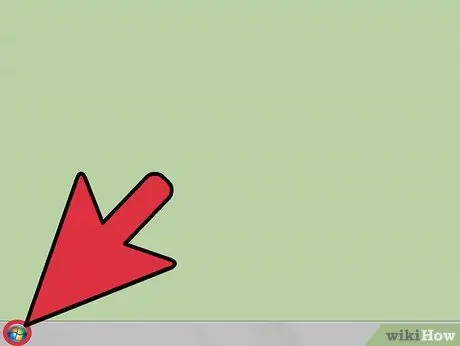
Алхам 1. "Эхлүүлэх" цэсийг нээнэ үү
Та дэлгэцийн зүүн доод буланд байрлах "Windows 7 Start" өнгөлөг бөмбөг дүрс дээр дарж болно.
Та мөн гар дээрх Win товчийг дарж болно
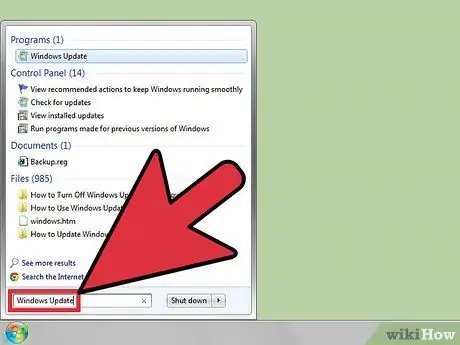
Алхам 2. Type windows update
Үүний дараа эрэл хайгуул хийх болно.
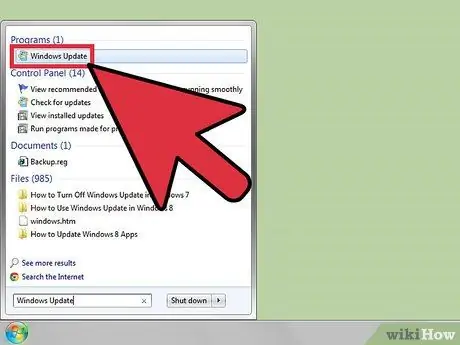
Алхам 3. Тохирох үр дүнг сонгоно уу
Хайлтын үр дүнг "Эхлүүлэх" цэсний дээд талд харуулах болно.
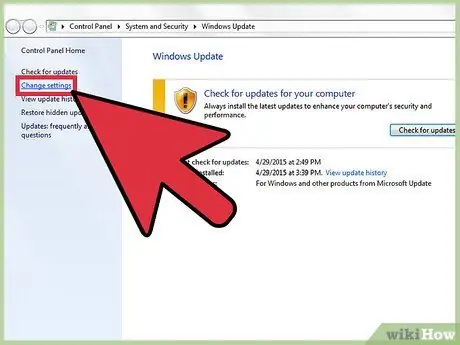
Алхам 4. Windows Update тохиргоог нээнэ үү
Цонхны зүүн дээд буланд байгаа "Тохиргоог өөрчлөх" -ийг сонгоно уу.
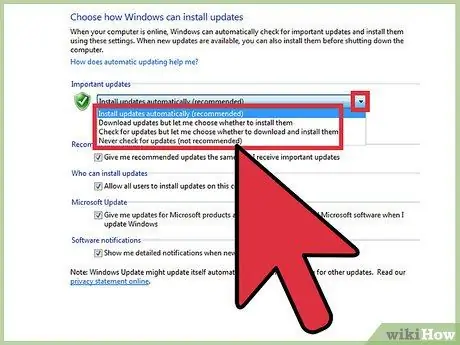
Алхам 5. "Чухал шинэчлэлтүүд" хэсэгт унах цэсийг нээнэ үү
Нээгдсэн жагсаалт нь Windows -ийн шинэчлэлтийг удирдахын тулд сонгож болох алхамуудыг харуулах болно. Боломжтой сонголтууд нь:
- “ Шинэчлэлтийг автоматаар суулгах (санал болгож байна) ": Энэ сонголт нь шинэчлэлтийг татаж авах, суулгах процессыг автоматаар гүйцэтгэдэг. Хэрэв та өндөр эсвэл хязгааргүй зурвасын өргөнтэй интернет холболттой бол энэ функцийг ашиглахыг зөвлөж байна. Windows -ийн шинэчлэлтүүд нь ерөнхийдөө нэлээд том файлууд бөгөөд тэдгээрийг үе үе татаж авах нь өгөгдлийн ашиглалтын өндөр төлбөр шаардах болно.
- “ Шинэчлэлтүүдийг татаж аваарай, гэхдээ суулгах эсэхээ надад хэлээрэй ": Хэрэв та тохирох зурвасын өргөнтэй боловч хатуу диск хадгалах зай хязгаарлагдмал бол энэ сонголт илүү тохиромжтой. Windows нь шинэчлэлтийг татаж аваад ямар шинэчлэлтийг суулгах, устгахыг сонгох боломжийг танд олгоно.
- “ Шинэчлэлтүүдийг шалгаарай, гэхдээ тэдгээрийг татаж авах эсвэл суулгах эсэхээ надад хэлээрэй ": Энэ сонголтыг хийснээр та Windows -д боломжтой шинэчлэлтүүдийг хайхыг зөвшөөрнө. Гэсэн хэдий ч шинэчлэлтийг зөвхөн шийдвэр гаргасны дараа татаж аваад суулгана.
- “ Шинэчлэлтийг хэзээ ч бүү шалгаарай (зөвлөдөггүй) ": Энэ сонголт нь Windows -ийг шинэчлэлт хайх, татаж авах, суулгахаас сэргийлдэг. Хэрэв сонгосон бол энэ сонголт нь системд ямар нэгэн доголдол үүсгэхгүй.
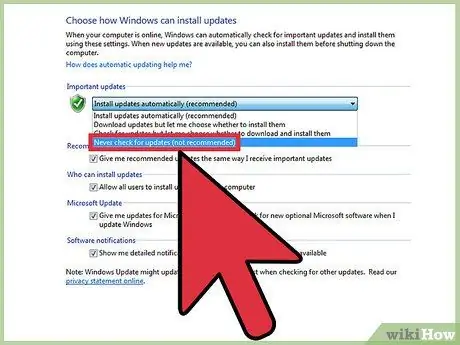
Алхам 6. Windows Update үйлчилгээг идэвхгүй болго
Унждаг цэсийн доод хэсгээс "Шинэчлэлтийг хэзээ ч бүү шалгаарай (зөвлөдөггүй)" гэснийг сонгоно уу.
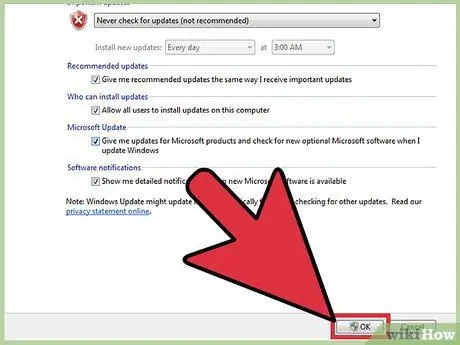
Алхам 7. Өөрчлөлтийг хадгалах
Хуудасны доод хэсэгт байрлах саарал өнгийн OK товчийг дарна уу.






